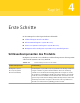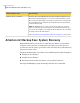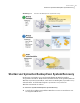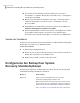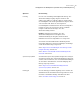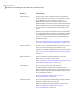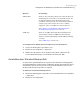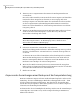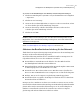Users Guide
So passen Sie die Auswirkungen eines Backups auf die Computerleistung an
1
Klicken Sie in Backup Exec System Recovery in der Menüleiste auf "Aufgaben"
> "Optionen".
2
Klicken Sie auf "Leistung".
3
Wenn Sie die Geschwindigkeit Ihres Computers verbessern möchten, ziehen
Sie den Schieberegler mehr in Richtung "Langsam".
4
Wenn Sie das Backup schneller abschließen möchten, ziehen Sie den
Schieberegler mehr in Richtung "Schnell".
5
Klicken Sie auf "OK".
Hinweis: Während eines Backups oder einer Wiederherstellung haben Sie die
Möglichkeit, diese Standardeinstellung zu übergehen, um sie Ihren aktuellen
Bedürfnissen anzupassen.
Siehe "Geschwindigkeit eines Backups anpassen" auf Seite 116.
Aktivieren der Bandbreitenbeschränkung für das Netzwerk
Ähnlich wie bei Computerleistungsanpassungen können Sie die Auswirkung eines
Backups auf die Netzwerkleistung begrenzen.
Die Netzwerkleistung wird durch viele Variablen beeinflusst. Erwägen Sie die
folgenden Probleme, bevor Sie diese Funktion verwenden:
■ Netzwerkkarten: Läuft Ihr Netzwerk drahtlos oder über Kabel? Welche
Geschwindigkeiten haben Ihre Netzwerkkarten?
■ Netzwerk-Backbone: Welche Leistung hat Ihre Netzwerk-Pipeline? Unterstützt
sie Übertragungsraten von 10 MB oder von 1 GB?
■ Netzwerkserver: Wie robust ist Ihre Server-Hardware? Wie schnell ist der
Prozessor? Wie viel RAM hat der Servercomputer? Ist er schnell oder langsam?
■ Backups: Für wie viele Computer ist gleichzeitig ein Backup geplant?
■ Netzwerkverkehr: Ist geplant, die Backups bei starkem oder bei schwachem
Netzwerkverkehr auszuführen?
Erwägen Sie, diese Funktion erst dann zu verwenden, wenn Sie wissen, was Ihr
Netzwerk leisten kann. Wenn Sie Ihre Backups in aufeinanderfolgenden Abständen
planen und wenn der Netzwerkverkehr niedrig ist, ist die Verwendung dieser
Funktion eventuell nicht erforderlich. Vermeiden Sie, mehrere Computer
gleichzeitig und an demselben Netzwerkziel zu sichern.
49Erste Schritte
Konfigurieren der Backup Exec System Recovery-Standardoptionen